Sådan opretter du flere kopier af den samme app på iPhone/iPads startskærm

En interessant ændring er, at det nu er muligt at tilføje flere kopier af den samme app til startskærmen på din iPhone eller iPad.

Med tilføjelsen af widgets og appbiblioteket har Apple foretaget en masse ændringer på startskærmen i de seneste år. En interessant ændring er, at det nu er muligt at tilføje flere kopier af den samme app til startskærmen på din iPhone eller iPad.
I denne korte tutorial viser Quantrimang.com dig, hvordan du kloner apps på din startskærm. Artiklen vil også forklare, hvorfor Apple tillader denne funktion, og hvordan man bedst bruger den.
Duplikerede appikoner fungerer bedre med fokustilstande
Apples Focus-funktion - der fungerer som en efterfølger til Forstyr ikke-tilstand - giver dig mulighed for at vise og skjule forskellige startskærme afhængigt af den aktivitet, du forsøger at udføre. Prøv at holde fokus på ethvert givet tidspunkt.
Hvis du f.eks. aktiverer fokustilstand, mens du arbejder, kan din iPhone eller iPad kun vise dig de startskærmsider, der har dine arbejdsapps på. Ligeledes kan det skjule disse stressende startskærmssider, når du slår Fokus til arbejde fra.
Men hvad nu hvis der var en app, du brugte både på arbejdet og udenfor arbejdet? Hvis du skjuler din arbejdsrelaterede startskærm, når du ikke arbejder, vil den app også gemme sig i processen
Det er derfor, Apple tillader brugere at oprette duplikerede app-ikoner. Så nu kan du vise de samme apps på flere startskærme. De er altid tilgængelige for dig, selvom du viser eller skjuler bestemte skærme afhængigt af den fokustilstand, du vælger.
Sådan kopierer du appikoner på iPhone eller iPad
Det er meget nemt at oprette en kopi af et app-ikon. Bare find appen i dit appbibliotek, og træk derefter en ny kopi af den til din startskærm:
1. Stryg til sektionen Appbibliotek i højre kant af alle startskærme.
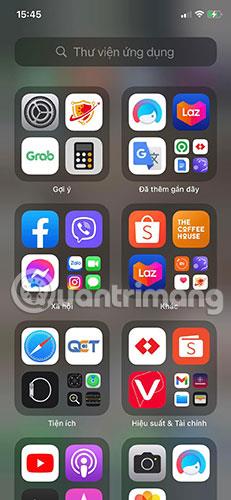
Stryg til sektionen Appbibliotek
2. Kig gennem forskellige mapper, eller brug søgelinjen til at finde den app, du vil kopiere.
3. Tryk og hold på en app, træk den derefter til venstre kant af skærmen og slip den på startskærmen.

Træk appen til den ønskede startskærm
Gentag denne proces så mange gange du har lyst til at lave så mange kopier som du har brug for.
Bemærk : Denne proces virker ikke, hvis der allerede er en kopi af appen på startskærmen, du trækker den til. Du kan kun oprette én app pr. startskærm, selvom du kan flytte dem alle til den samme startskærm senere.
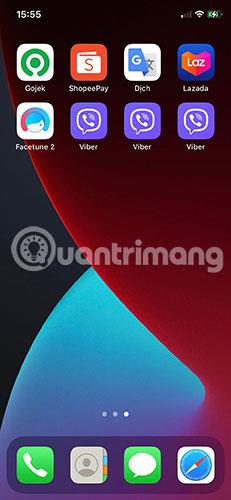
Bring alle kopier til samme skærm
I dag er der mange måder at tilpasse din iPhone eller iPad startskærm på. Sørg for at udforske alle tilgængelige muligheder for at finde den opsætning, der passer bedst til dine individuelle behov.
Sound Check er en lille, men ret nyttig funktion på iPhone-telefoner.
Fotos-appen på iPhone har en hukommelsesfunktion, der opretter samlinger af fotos og videoer med musik som en film.
Apple Music har vokset sig usædvanligt stor siden den første gang blev lanceret i 2015. Til dato er det verdens næststørste betalte musikstreamingplatform efter Spotify. Ud over musikalbum er Apple Music også hjemsted for tusindvis af musikvideoer, døgnåbne radiostationer og mange andre tjenester.
Hvis du vil have baggrundsmusik i dine videoer, eller mere specifikt, optage sangen, der afspilles som videoens baggrundsmusik, er der en ekstrem nem løsning.
Selvom iPhone indeholder en indbygget Weather-app, giver den nogle gange ikke nok detaljerede data. Hvis du vil tilføje noget, er der masser af muligheder i App Store.
Ud over at dele billeder fra album, kan brugere tilføje fotos til delte album på iPhone. Du kan automatisk tilføje billeder til delte album uden at skulle arbejde fra albummet igen.
Der er to hurtigere og enklere måder at konfigurere en nedtælling/timer på din Apple-enhed.
App Store indeholder tusindvis af fantastiske apps, du ikke har prøvet endnu. Almindelige søgetermer er muligvis ikke nyttige, hvis du vil opdage unikke apps, og det er ikke sjovt at gå i gang med endeløs scrolling med tilfældige søgeord.
Blur Video er et program, der slører scener eller ethvert indhold, du ønsker på din telefon, for at hjælpe os med at få det billede, vi kan lide.
Denne artikel vil guide dig, hvordan du installerer Google Chrome som standardbrowser på iOS 14.









